[adsense-link]
ネットワーク機能が付いた最近のテレビは、YouTube、Hulu、U-NEXT、楽天ショウタイムなどの動画配信サービス対応アプリがインストールされています。簡単な初期設定だけでそれらの動画を見ることができます。
SONYのネットワーク対応テレビ(ブラビア KDL-42W802A 2013年製)でユーチューブを見る時の設定を行います。
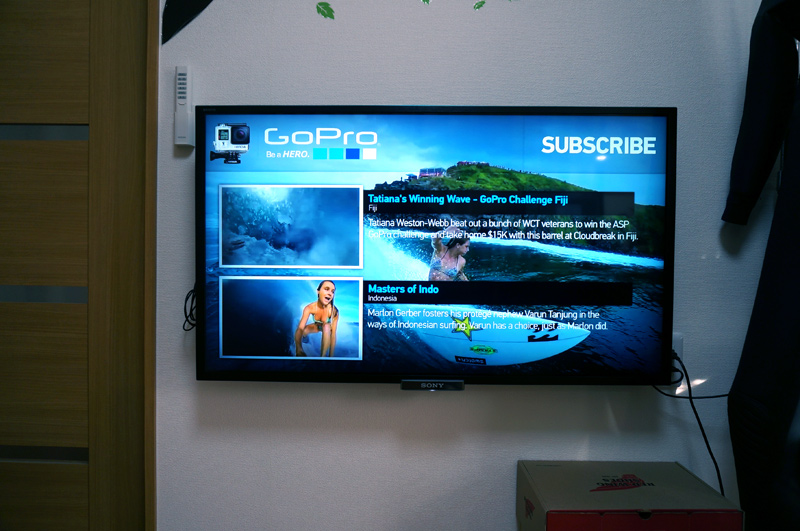
ユーチューブは特に設定しなくても、視聴することはできますが、普段パソコンやスマートフォンでよく使っている人なら、同期しておけば、お気に入りの動画や視聴履歴が分かってとても便利です。
[adsense-responsive]
SONYのブラビアでYouTubeの初期設定方法
テレビリモコンの「SEN」(アプリ一覧)ボタンを押すと、テレビ画面に次のアプリ一覧画面が表示されます。リモコン操作で「ユーチューブ」を選択して決定ボタンを押します。
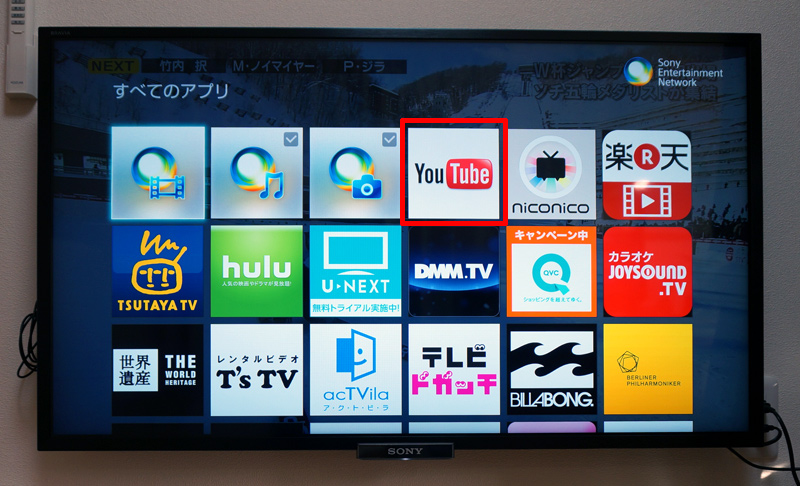
ユーチューブのホーム画面が表示されますので、リモコン操作で「設定(歯車アイコン)」を選択して、「Sign In」 で決定を押します。
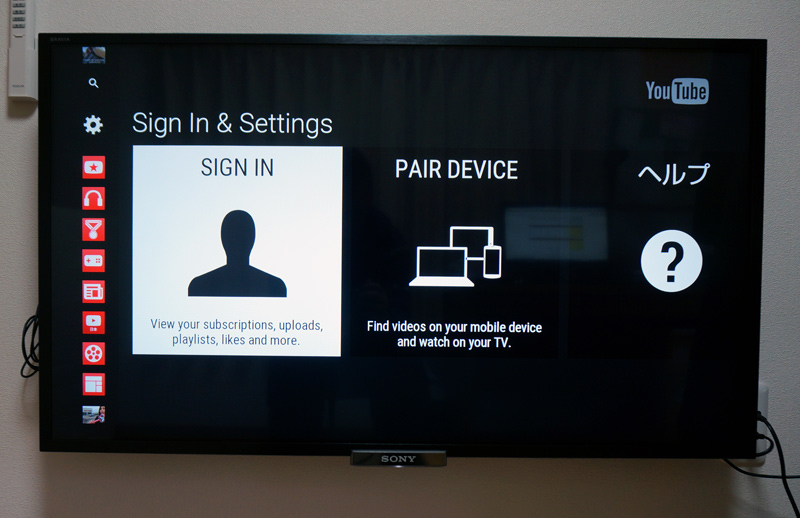
次の画面が表示されるので、スマートフォンのブラウザのURL欄へ「youtube.com/activate」と入力します。「and enter」の下のコードを後でスマートフォンに入力します。
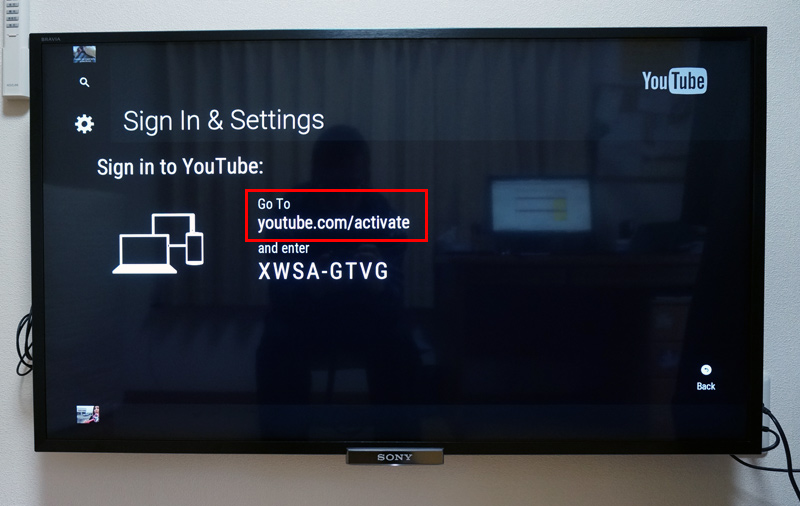
スマートフォンのChromeブラウザのURL欄に「youtube.com/activate」と入力すると、アカウントが複数ある場合は、アカウントの選択になります。
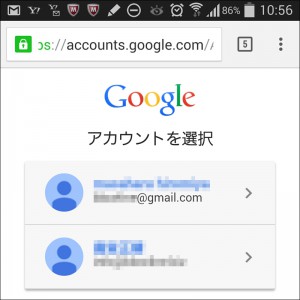
テレビに表示していたコードを入力して「続行」ボタンをタップします。
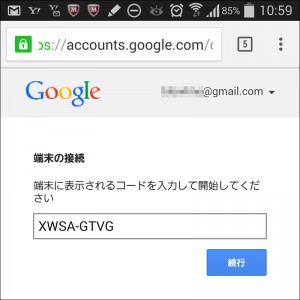
次の画面になれば「承認」ボタンをタップすれば、スマートフォン側の操作は完了です。
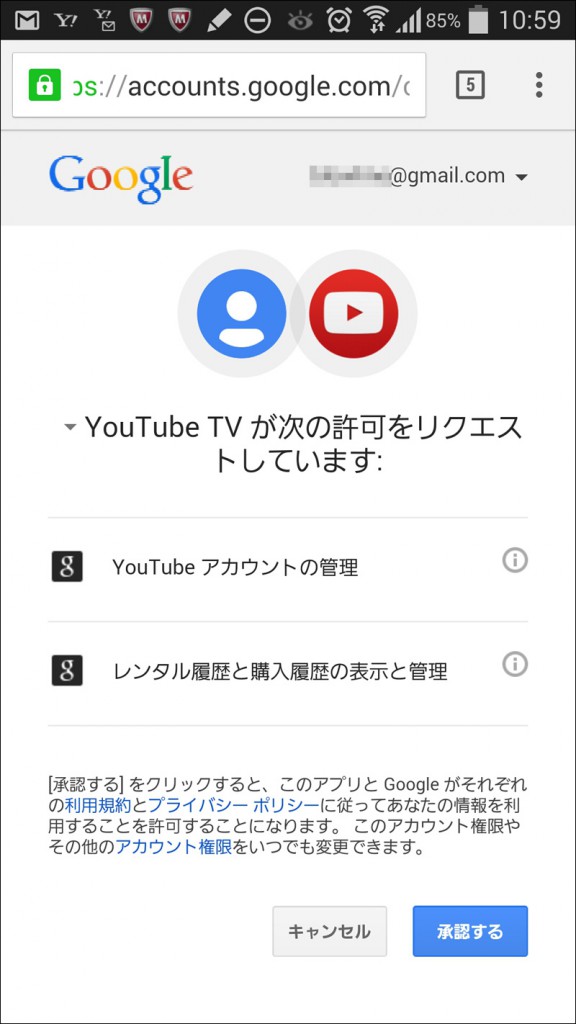
テレビ画面がログイン状態になって、グーグルのプロフィールに登録されているアイコンとニックネームが表示されます。

次回、ユーチューブを起動すると、スマートフォンやパソコンで普段使い慣れている画面になり、視聴履歴やチャンネル登録されたメニューが表示されます。
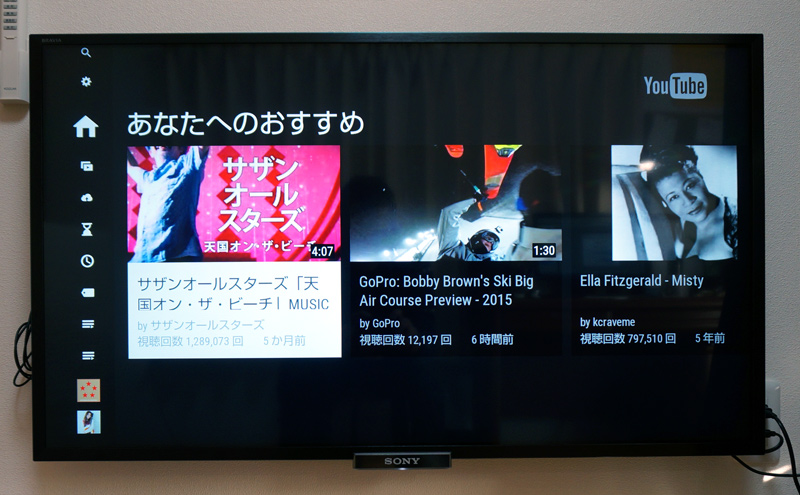
ユーチューブは、誰でも無料で利用できる動画共用サイトです。テレビにあきた時、音楽やオモシロ動画など、気軽に見れるので、使い易いように設定しておくことをおすすめします。
おすすめ記事 Huluには会員登録しなくても無料で今すぐ見れる動画がある
おすすめ記事 Amazonプライムビデオをテレビで見る方法ベスト3